新手如何一键安装win7系统?
你是不是也在刚接触电脑的时候,觉得安装系统有点复杂啊?其实,安装系统这事,很多电脑新手都会觉得有点麻烦,怕搞不定。其实,咱们现在有了很多一键重装的工具,像“韩博士”这种软件,真的把系统安装给简化了不少。对一些老旧设备,win7的兼容性更好,运行起来也更稳定。来看看简单易懂的新手安装win7系统教程吧!

一、重装系统下载工具
准备装机工具:一键重装系统软件(点击红字下载)
二、电脑新手重装系统,请注意几个关键事项:
1. 备份重要数据:重装系统将会清除电脑上的所有数据,因此在动手之前,确保把重要的文件备份好。
2. 关闭防病毒工具:因为电脑上的防病毒工具,它们会误认为系统安装文件是威胁,导致系统重装直接失败。
3. 耐心等待:安装过程可能需要一些时间,保持耐心,切勿在过程中强行关闭笔记本。
三、电脑新手一键安装win7教程
1.请先检查“韩博士装机大师”是否已下载到您的电脑桌面。找到软件并双击操作,然后在主界面点击“开始重装”,以开始安装流程。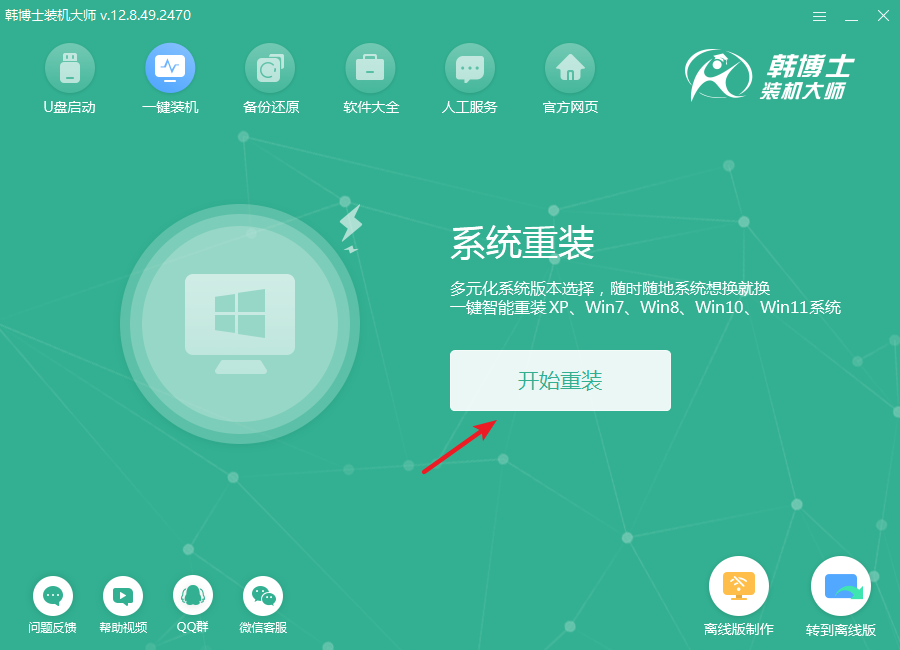
2.系统正在进行“环境监测”,期间无需您操作,检测完成后点击“下一步”。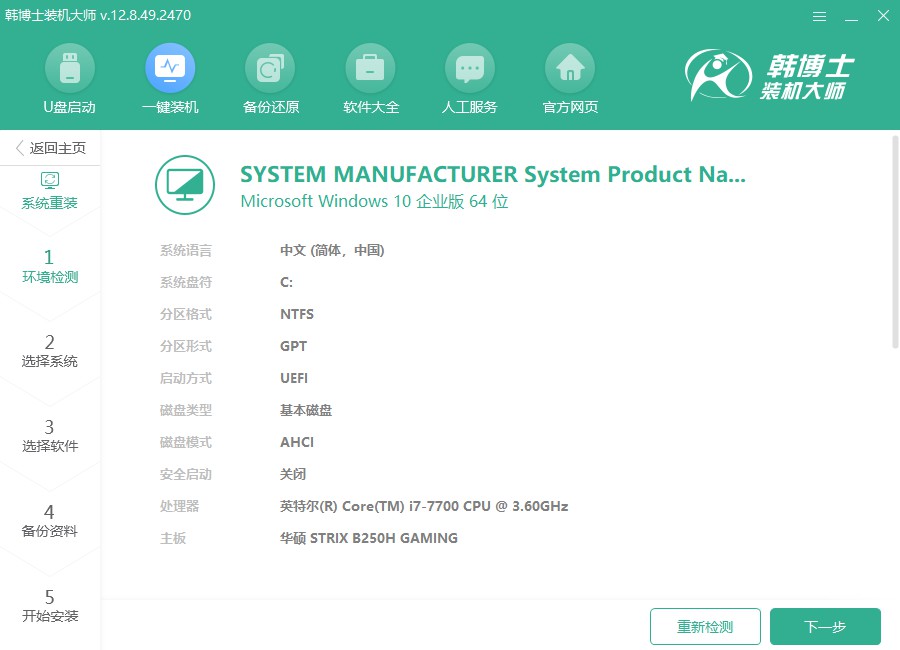
3.当您进入“选择系统”这一步时,请根据您的需求选择适合的系统文件,确保选定的文件与您的电脑配置兼容,然后点击“下一步”。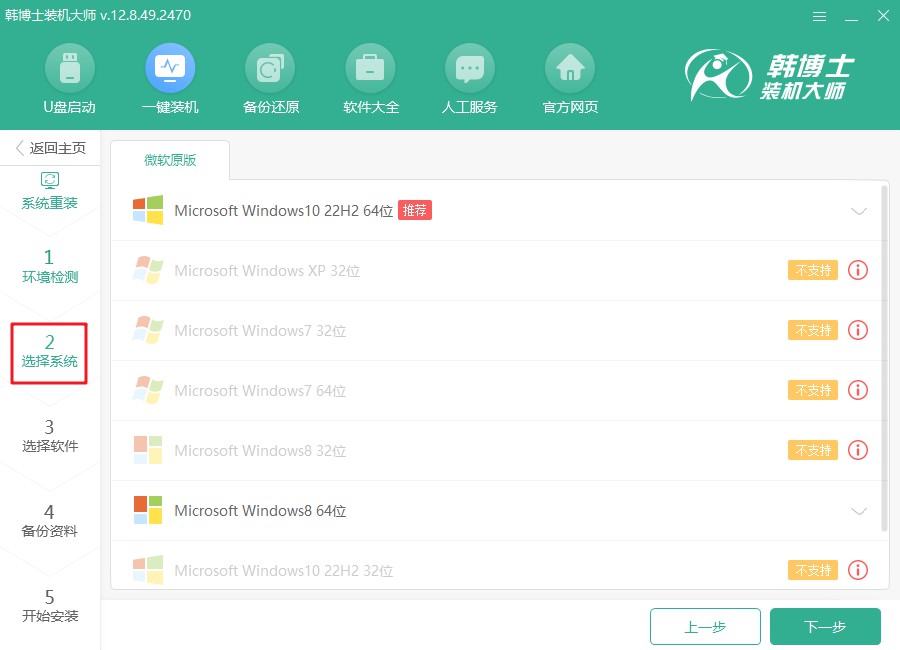
4.下载系统文件,此过程可能会有些缓慢。请耐心等待,不要进行其他操作,直到下载完成后,您才能继续后续步骤。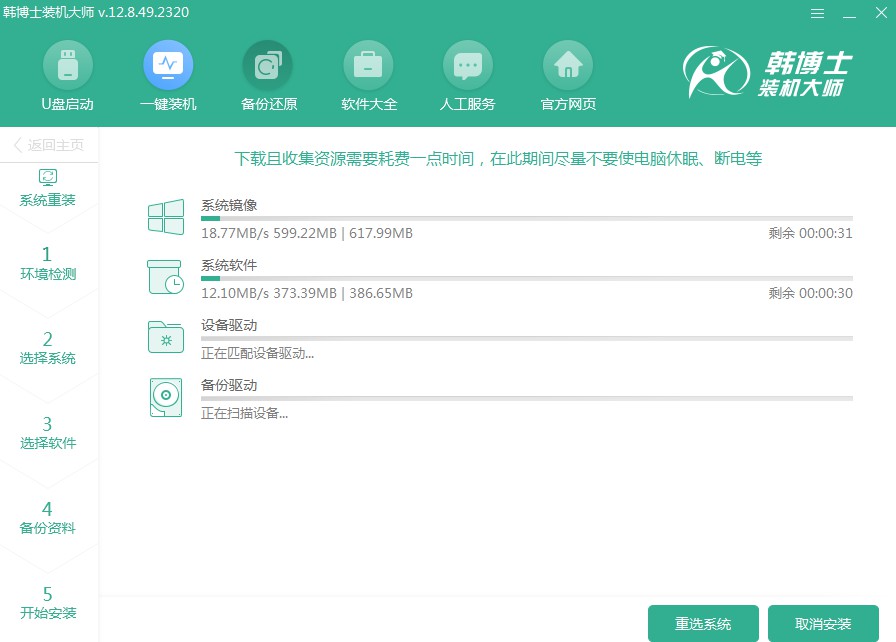
5.当前系统处于部署安装环境的阶段,请耐心等待它完成,接着点击“立即重启”。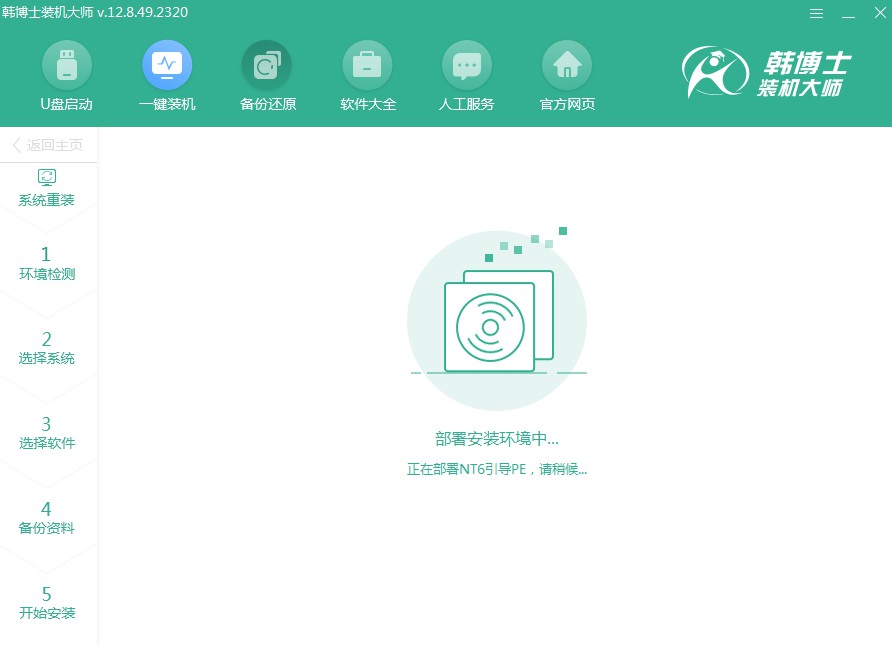
6.您可以通过方向键“↑”和“↓”来选择第二个选项,确认后请按下回车键。这样,您就能成功进入PE系统。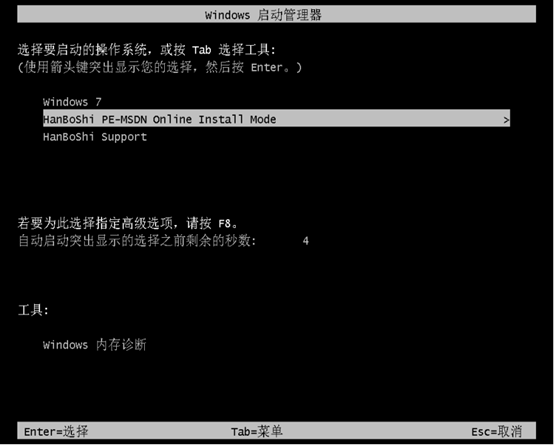
7.当您进入PE模式后,win7系统的安装会自动进行,您无需做其他操作,静静等待即可。安装结束时,点击“立即重启”来完成系统安装。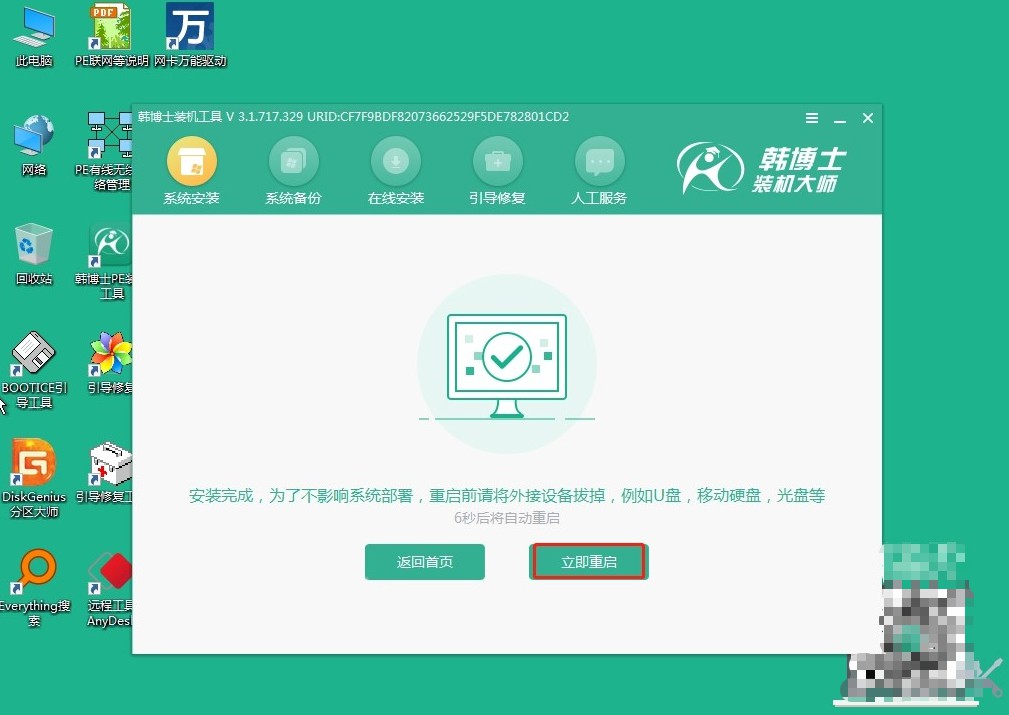
8.一旦电脑完成重启,您能看到的是win7的桌面,这表明win7系统已经被成功安装到了您的电脑上。
很多人以为一键安装系统需要很高的技术,其实完全不是,看完上述的新手一键安装win7系统教程,你就知道多简单啦!不过有个小提醒,重装系统前,记得备份一下重要的文件。虽然一键安装很方便,但安装过程中会清除C盘的内容,万一你不小心没备份好,文件丢了可就麻烦了。

